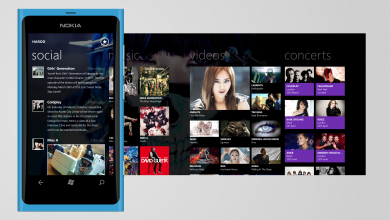كيف انقل جهات الاتصال من ايفون لايفون بالخطوات التفصيلية
يتساءل الكثيرون عن كيف انقل جهات الاتصال من ايفون لايفون بالخطوات التفصيلية حتى يتم حفظ كافة البيانات والمعلومات والصور وجهات الاتصال بطريقة صحيحة خاصةً عند شراء أيفون جديد أو القيام بترقية الأيفون القديم إلى الجديد هذا الإجراء يحتاج الكثير من التفكير ويقع صاحب الجوال في حيرة، ونقدم الحل الأمثل من خلال الأسطر المقبلة.
كيف انقل جهات الاتصال من ايفون لايفون بالخطوات التفصيلية
هنالك أكثر من طريقة يمكن الاعتماد عليها للإجابة عن كيف انقل جهات الاتصال من ايفون لايفون بالخطوات التفصيلية، وهي المتمثلة في الطرق التالية:
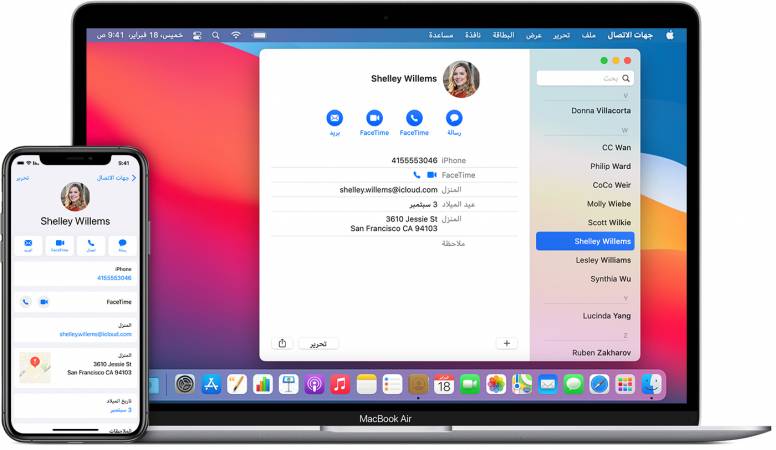
يمكن نقل جهات الاتصال باستخدام iCloud
يتم هذا وفق عدة خطوات وتتمثل في:
- القيام بنقل جهات الاتصال باستخدام خدمة iCloud لجهاز الأيفون وذلك بتسجيل الدخول أولًا إلى خدمة iCloud.
- ومن ثم فتح الإعدادات الخاصة بالأيفون القديم، ثم iCloud وعليك الانتباه بضرورة تسجيل الدخول من نفس الحساب، لتتمكن من تمكين جهات الاتصال، ثم الدخول إلى إعدادات iCloud.
- وفي iCloud عليك بالضغط على اسمك، ويجب أن تتأكد بأنك قد قمت بتشغيل جهات الاتصال
- والآن عليك اختيار النسخ الاحتياطي iCloud Backup وقم بتحديده ثم اضغط على النسخ الاحتياطي.
- والآن قم بتشغيل الأيفون الجديد وسر وفق الخطوات في الإعدادات.
- وبمجرد أن تصل إلى التطبيقات والبيانات قم بالنقر على استعادة نسخة احتياطية بواسطة iCloud.
- وعليك الانتظار حتى انتهاء الجهاز من عمل النسخ الاحتياطي.
- وبعد نقل البيانات والمعلومات من الجهاز القديم للجديد.
- قم بإيقاف تشغيل الأيفون القديم وتشغيل الأيفون الجديد.
- بعد ذلك اتبع باقي التعليمات لإعداد جوالك الجديد.
- ثم عليك باختيار الاستعادة من iCloud (restore option from iCloud backup).
- والآن قم بتسجيل الدخول لمعرف iCloud من نفس الحساب الذي قمت بالدخول من خلاله مسبقًا.
- عليك بالنقر على التالي ومن ثم الموافقة على كافة الشروط والأحكام، لتتمكن من تبديل جهات الاتصال بين الجهازين والانتظار حتى ظهور رسالة وعليك بالنقر على دمج.
- ها أنت قد قاربت على الانتهاء عليك باختيار آخر نسخة احتياطية من القائمة.
- ثم القيام بإدخال كلمة المرور ومتابعة القائمة الرئيسية لجهاز الأيفون.
- ثم القيام بفتح جهات الاتصال لتتم المزامنة بين الجهازين وكل ما عليك الآن هو تحديث التطبيق لتظهر جهات الاتصال في الأيفون الجديد.
نرشح لك:- النقطة الحمراء في الأيفون .. ماذا تعني النقطة الحمراء على شاشة الايفون
نقل جهات الاتصال من ايفون لايفون باستخدام iTunes
إذا كنت تريد نقل جهات اتصالك من أيفون قديم لجهاز أيفون جديد ولا تريد استخدام معرف iCloud فعليك أن تستخدم iTunes ولإجراء تلك العملية ستحتاج إلى جهاز كمبيوتر وتتم وفق الخطوات التالية:
- عليك بتحميل برنامج iTunes على جهاز الكمبيوتر الخاص بك وقم بتنصيبه وتثبيته على جهازك.
- ثم عليك بتشغيل التطبيق ثم القيام بتوصيل جهاز الأيفون القديم بجهاز الكمبيوتر، ثم قم بفتح التطبيق.
- ومن خلال واجهة التطبيق iTunes عليك بالنقر على حقل الأجهزة.
- والآن قم بالنقر على Summary.
- ولإتمام الإجراء قم باختيار النسخ الاحتياطي من خلال جهاز الكمبيوترThis Computer.
- ومن ثم القيام بالنقر على خيار النسخ الاحتياطي الآن Back Up Now.
- والآن عليك أن تقوم بتوصيل الأيفون الجديد بجهاز الكمبيوتر ولكن بعد الانتهاء من النسخ الاحتياطي لجهات اتصالك.
- ثم الضغط ثانية على الأيقونة الخاصة بالأجهزة ثم القيام باختيار الملخص (Summary).
- وقم باختيار النسخ الاحتياطي (Back Up).
- ولا تنسى أن تقوم بإيقاف ميزة Find iPhone البحث عن الهاتف من جهاز الأيفون.
- وعليك أن تقوم بالنقر على النسخة الاحتياطية التي ترغبها من برنامج iTunes.
- والقيام بعد ذلك بالضغط على استعادة Restore لتتمكن من نقل جهات اتصالك.
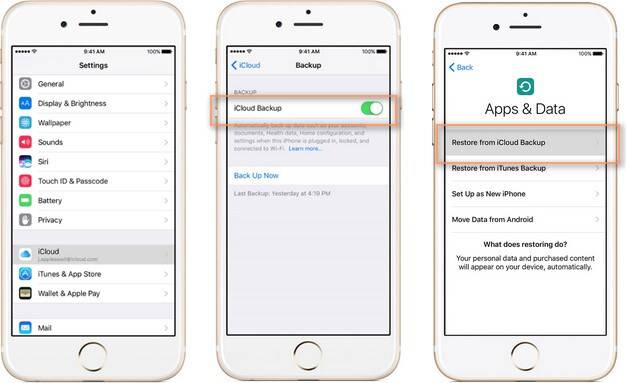
نرشح لك:- طريقة عمل رقم امريكي للواتس اب للايفون والاندرويد
نقل جهات الاتصال من ايفون لايفون عن طريق SIM card
ليتمكن صاحب الأيفون القديم من نقل جهات اتصاله للأيفون الجديد عن طريق استيراد SIM cardوذلك من خلال اتباع الخطوات التالية:
- عليك أولًا أن تتأكد من أن بطاقة SIM الأيفون القديم تتناسب وجهازك الجديد، لتتمكن من تصدير جهات اتصالك للأيفون الجديد، وهذا يكون بإيقاف تشغيل الأيفون القديم واستخراج SIM.
- ثم القيام بوضع بطاقة SIM في الهاتف الجديد ثم إعادة تشغيله.
- والآن قم بالانتقال إلى إعدادات الهاتف الجديد والقيام باختيار جهات الاتصال.
- ثم بعد ذلك عليك باختيار استيراد جهات الاتصال من بطاقة SIM.
- وبعد تحديد جهات الاتصال عليك باختيار المكان الذي تريد نقل جهات الاتصال إليه.
- عليك بالانتظار حتى ينتهى الجهاز من عملية الاستيراد، ثم القيام بفتح الجهاز.
ختاماً لن يتمكن مستخدمي الأيفون من نقل جهات الاتصال، والصور والفيديوهات والتطبيقات من جهاز قديم إلى آخر جديد إلا بالنسخ الاحتياطي بواسطة iTunes أو iCloud بسهولة دون فقد أي من بيانات الهاتف.